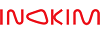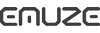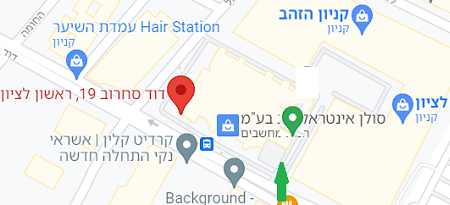חיבור מחשב נייד לטלויזיה



-
בעיה בתמונה (וידיאו)
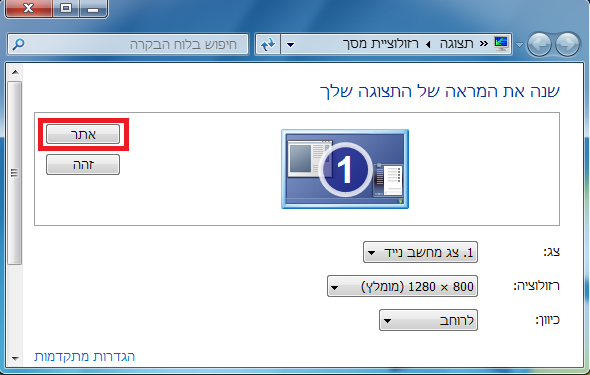
-
בעיה בקול (אודיו)
-
חיבורים לא תואמים
בחנויות אלקטרוניקה ומחשבים יש סוגים רבים של כבלים שצדם האחד הוא בעל יציאה לחיבור מסוים ואילו צדם האחר שונה לחלוטין (הכירו אותם בצורה ויז'ואלית כפי שציינו לעיל בחיפוש תמונות ב"גוגל"). כך אפשר ליצור כמעט כל חיבור של מחשב נייד לטלויזיה שלכם. עדיין, חשוב לזכור שגם אם אתם מוצאים את הכבל המתאים למחשב שלכם יש לבדוק האם יש לו אפשרות להוציא תמונה וקול למסך חיצוני.
-
ציוד
גם אם ביצעתם הכול נכון יכול להיות שיש בידיכם כבל פגום, יציאה או כניסה שנפגעה בצורה מסוימת, או שבכלל חסר איזה כרטיס במחשב שיכול לענות על בעיה של סאונד למשל. לכן קחו בחשבון דברים כאלו לפני שאתם מתרגזים וחושבים שעבדתם לחינם.
 בוט שירות ומכירות בטלגרם
בוט שירות ומכירות בטלגרם